Как загрузить и обновить драйверы устройств PCI для Windows 10
PCI расшифровывается как Peripheral Component Interconnect, который включает в себя все дополнительные аппаратные компоненты, подключенные к материнской плате вашего компьютера. Некоторые из аппаратных средств PCI включают, среди прочего, сбор данных PCI, контроллер обработки сигналов и контроллеры простой связи PCI. Назначение этого дополнительного оборудования – обеспечить бесперебойную работу вашего ПК, и, поскольку все компоненты оборудования требуют драйверов, то же самое и для всех устройств PCI. Это руководство поможет вам обновить драйверы устройств PCI на ПК с Windows.
Драйверы – это небольшие программы, которые используются для установления моста связи между аппаратными и программными компонентами вашего ПК. Это связано с тем, что и оборудование, и программное обеспечение говорят на разных языках, и вам нужен переводчик, чтобы передавать команды и сообщения туда и обратно. Таким образом, для правильной работы любого оборудования и обеспечения желаемого результата мы должны постоянно обновлять драйверы.
Таким образом, мы можем констатировать тот факт, что компоненты устройства PCI важны для бесперебойной работы вашего ПК, а также что обновленные драйверы устройств PCI обеспечат постоянную оптимальную производительность вашего ПК.
Как загрузить и обновить драйверы устройств Pci для Windows 10
Список содержания
Существует два рекомендованных экспертами метода для загрузки и обновления драйверов устройств PCI на ПК с Windows 10 – Диспетчер устройств и Smart Drive Care.
Метод 1: диспетчер устройств
Диспетчер устройств – это встроенный инструмент обновления драйверов, предоставляемый Microsoft всем пользователям Windows. Этот инструмент используется для вывода списка всего установленного оборудования и состояния их драйверов. Вот шаги по использованию диспетчера устройств для обновления драйвера устройства PCI.
Шаг 1. Нажмите Windows + R на клавиатуре, чтобы вызвать поле ВЫПОЛНИТЬ, и введите «devmgmt.msc» в текстовое поле, а затем нажмите кнопку «Ввод».
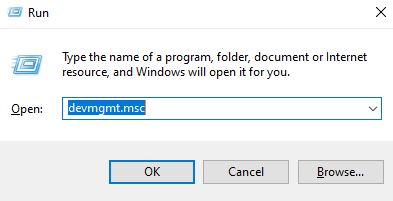
Шаг 2: На экране откроется окно диспетчера устройств.
Шаг 3. Найдите драйвер, помеченный как PCI с желтым восклицательным знаком. Эти драйверы будут расположены в категории «Системные устройства».
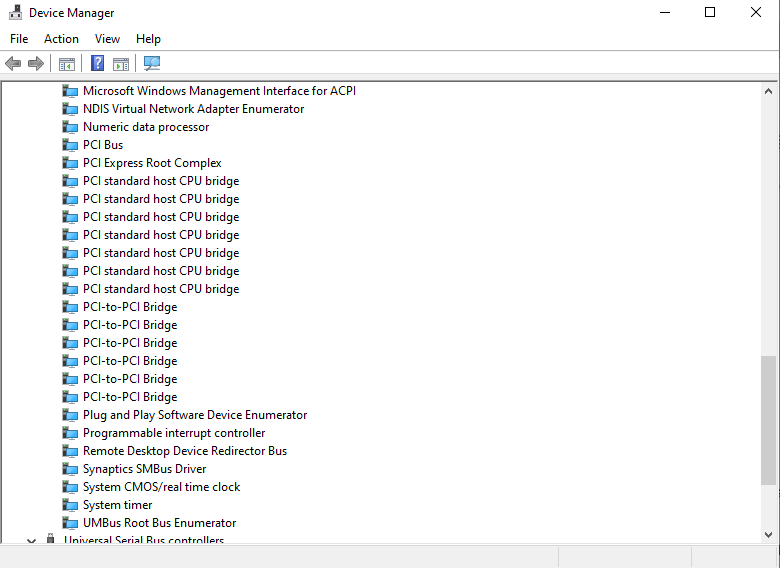
Шаг 4: После того, как вы обнаружите устройства PCI, щелкните каждое из них правой кнопкой мыши и выберите «Обновить драйвер» в контекстном меню.
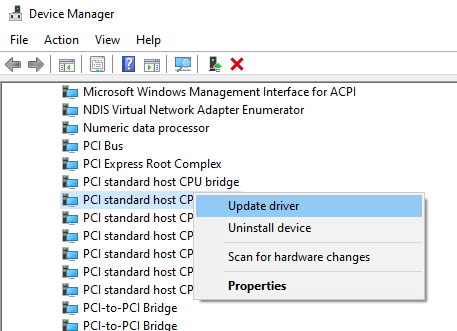
Шаг 5: Диспетчер устройств теперь будет искать обновленный драйвер для этого оборудования на серверах Microsoft. После обнаружения он автоматически загрузит драйверы устройств PCI и установит их для вас.
Примечание. Единственным ограничением использования этого метода является то, что поиск обновленных драйверов ограничен только серверами Microsoft. Инструмент «Диспетчер устройств» не выполняет поиск обновленных драйверов на сторонних или OEM-сайтах. Серверам Microsoft требуется время для проверки драйверов сторонних производителей перед их загрузкой на свои серверы, а это означает, что вы не найдете обновленных драйверов на их серверах в ближайшее время.
Метод 2: умный уход за водителем
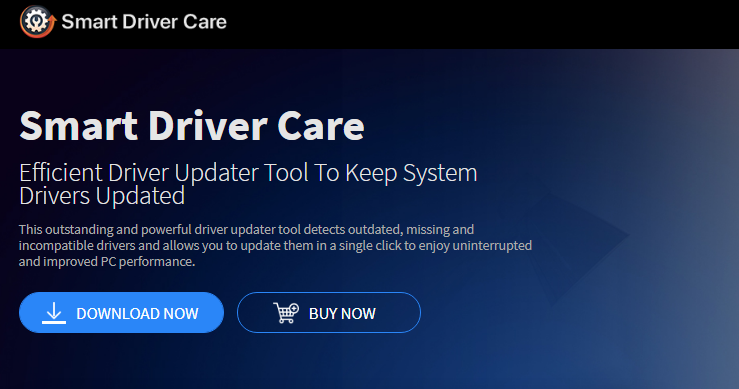
Альтернативный метод обновления драйверов устройств PCI на вашем ПК с Windows 10 – использовать стороннее программное обеспечение для обновления драйверов, такое как Smart Driver Care. Это удивительное приложение может без проблем сканировать, определять, загружать и обновлять все проблемы с драйверами в вашей системе. Smart Driver Care – это автоматизированное приложение, которое можно запланировать для поиска неисправностей драйверов в вашей системе. Вот шаги, чтобы использовать Smart Driver Care:
Шаг 1. Загрузите и установите Smart Driver Care с помощью кнопки, представленной ниже.
Шаг 2: После завершения процесса загрузки дважды щелкните по нему и следуйте инструкциям на экране, чтобы установить это приложение на свой компьютер.
Шаг 3. Запустите приложение после установки, а затем нажмите кнопку «Сканировать сейчас», расположенную в разделе «Драйвер».
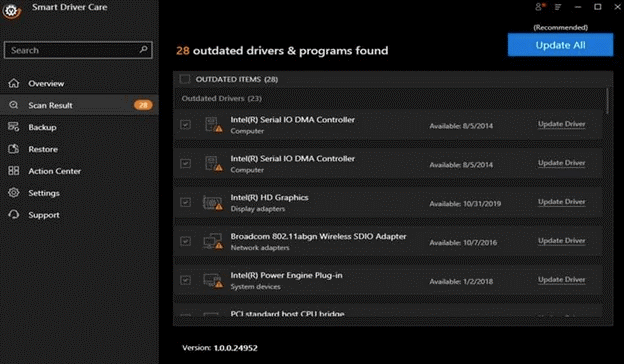
Шаг 4. Процесс сканирования займет время, так как это первый раз, когда вы выполнили полное сканирование оборудования и драйверов на своем ПК. После завершения сканирования на экране интерфейса приложения появится список проблем с драйверами.
Шаг 5. Найдите проблемы с драйверами, связанные с устройствами PCI, и щелкните ссылку «Обновить драйвер» рядом с ней, чтобы обновить драйверы.
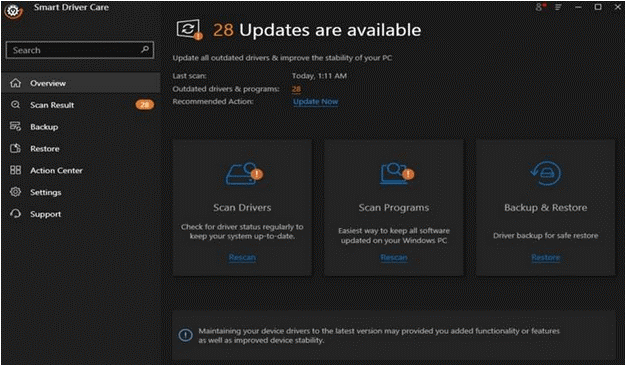
Шаг 6: Теперь начнется процесс обновления. Не прерывайте этот процесс, чтобы обеспечить плавную загрузку драйверов устройств PCI.
Последнее слово о том, как загрузить и обновить драйверы устройств PCI для Windows 10
Драйверы устройств PCI – это важный набор оборудования, для правильной работы которого требуются обновленные драйверы. Без драйверов оборудование в вашей системе практически недоступно. Ручной метод с использованием диспетчера устройств может не обеспечивать получение обновленных драйверов каждый раз, поэтому рекомендуется использовать Smart Driver Care, чтобы обеспечить постоянное обновление драйверов.
По любым вопросам или предложениям, пожалуйста, дайте нам знать в разделе комментариев ниже. Мы будем рады предложить вам решение. Мы регулярно публикуем советы и рекомендации, а также ответы на общие вопросы, связанные с технологиями.
